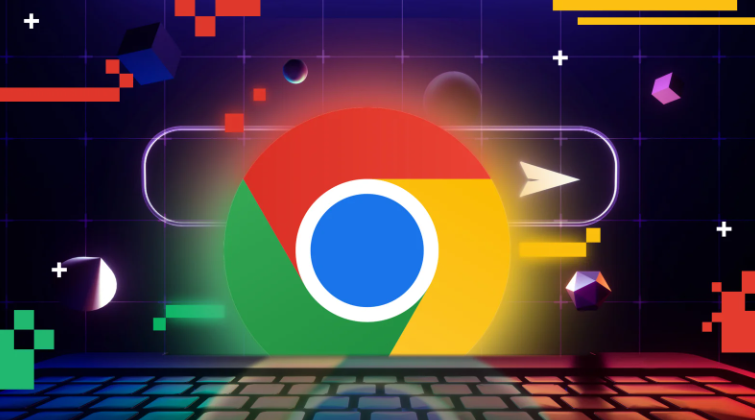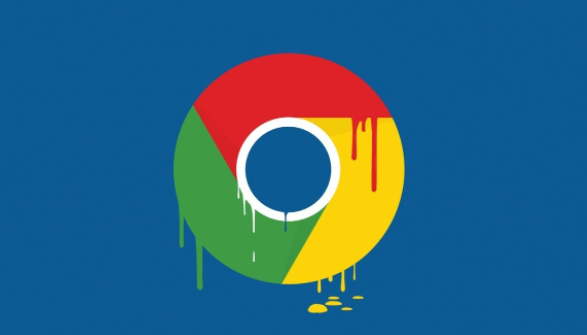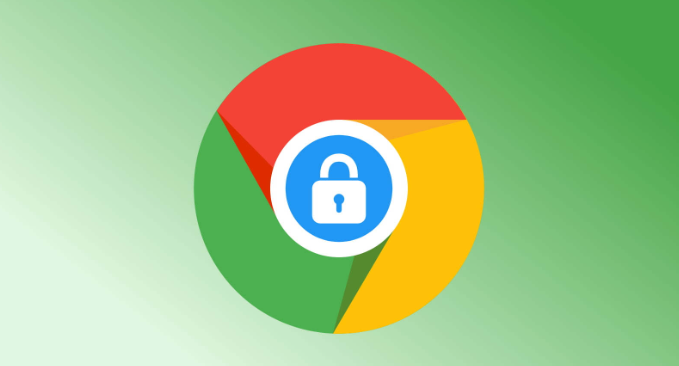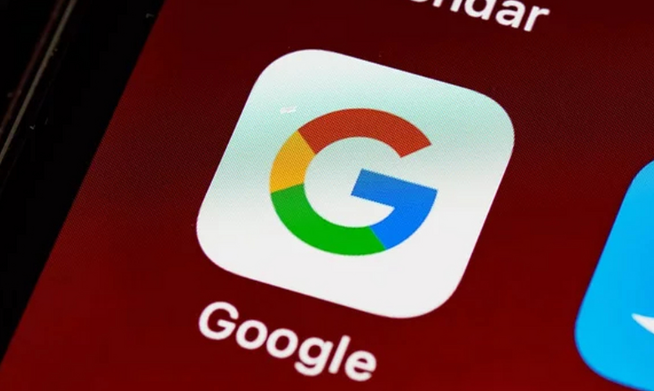教程详情
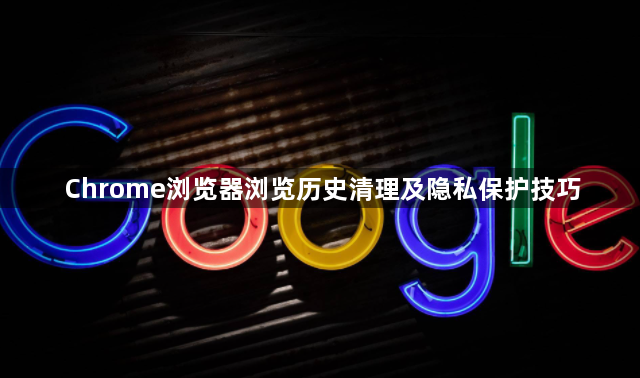
1. 手动清理浏览数据:打开Chrome浏览器,点击浏览器右上角的三个点图标,选择“更多工具”,然后点击“清除浏览数据”。在弹出的窗口中,可以选择要清除的数据类型,如浏览历史记录、Cookie及其他网站数据、缓存的图片和文件、下载记录等。根据自己的需求勾选相应选项,若希望彻底清理,可全部勾选。接着设置时间范围,可选择“全部时间”进行全面清理,但需注意会删除所有相关数据,包括保存的密码;也可选择“过去一小时”“过去24小时”“过去7天”等短时间范围,只清除近期的部分数据。最后点击“清除数据”按钮,Chrome会立即开始清除所选的浏览数据。
2. 查看和管理浏览历史记录:点击浏览器右上角的三个点图标,选择“历史记录”,即可在新标签页中查看自己的浏览历史记录,记录按时间顺序排列。若要快速找到特定记录,可在历史记录页面右上角的搜索框中输入关键词进行搜索。如果只想删除某些特定记录,可在历史记录页面中找到对应的记录,将鼠标悬停在该记录上,会出现一个删除按钮,点击即可将这条记录从历史记录中删除。
3. 设置自动清理规则:进入Chrome浏览器的设置页面,点击“隐私设置和安全性”,找到“清除浏览数据”部分,点击进入。点击“高级”选项卡,找到“时间范围”选项,选择“自定义时间范围”,然后根据自己的需求设置想要自动清理的时间周期,例如每天、每周或每月等。选择要清理的数据类型,可根据个人隐私需求和实际情况进行选择,若只想清理历史记录,可只勾选“浏览历史”这一项。完成设置后,点击“清除数据”按钮,此时设置会生效。然后回到“隐私与安全”设置页面,向下滚动到“清除浏览数据”部分,勾选“退出Chrome时清除浏览数据”选项,这样每次关闭浏览器时,就会按照设定的时间范围和数据类型自动清理历史记录。
4. 调整Cookie设置:在Chrome浏览器的设置中,进入“隐私设置和安全性”,可调整Cookie设置,如禁止第三方Cookie,限制网站对您的跟踪,从而更好地保护个人隐私。
5. 使用隐身模式:在Chrome浏览器中开启“隐身模式”进行浏览。在隐身模式下,浏览器不会记录您的浏览历史、Cookie等信息,但需注意,这并不意味着您完全匿名,您的网络活动仍然可以被网络服务提供商、网站服务器等检测到。